Вибір читачів
Популярні статті
Необхідність відновлення даних з резервної копіївиникає, якщо його власник, скажімо, розраховує вирішити проблему швидкої витрати енергії гаджетом шляхом повного скиданняналаштувань – з бекапу він «дістане» інформацію після завершення процедури. Також функція відновлення дозволяє швидко перенести всю інформацію з одного смартфона на інший - у користувача буде менше проблем при зміні старенького iPhone на більш прогресивну модель.
Про те, як створити бекап-копію, йшлося – ця стаття навчить відновлювати інформацію.
Визначаючись із способом відновлення, потрібно враховувати, яким чином резервну копію було сформовано. Використання програми iTunesдля формування бекапу дає власнику iPhone більше свободи, тому що в Айтюнсможна одночасно створити дві копії: одна зберігатиметься на диску ПК, друга – у «хмарному сховищі». Яку копію застосувати користувач вирішує сам, проте, бекап з «хмари» дозволяє відновити інформацію тількипри початковому налаштуванні гаджета.
Перш ніж відновлювати резервну копію на Айфоні, вимкніть опцію « Знайти iPhone», пройшовши на гаджеті шляхом « Налаштування» — « iCloud».
Якщо перемикач залишиться в активованому стані, iTunes видасть помилку.

Як тільки функцію буде вимкнено, відновлюйте Айфон через Айтюнстак:
Крок 1. Підключіть USB-кабель до ПК та відкрийте програму iTunes.
Відновлення через iTunes під час Wi-Fi з'єднання неможливе.
Крок 2. Перейдіть в меню керування пристроєм – клацніть на кнопку із зображенням смартфона у верхній панелі.

Крок 3У блоці « Резервні копіїподивіться, коли було створено останній бекап і чи створювався він взагалі.
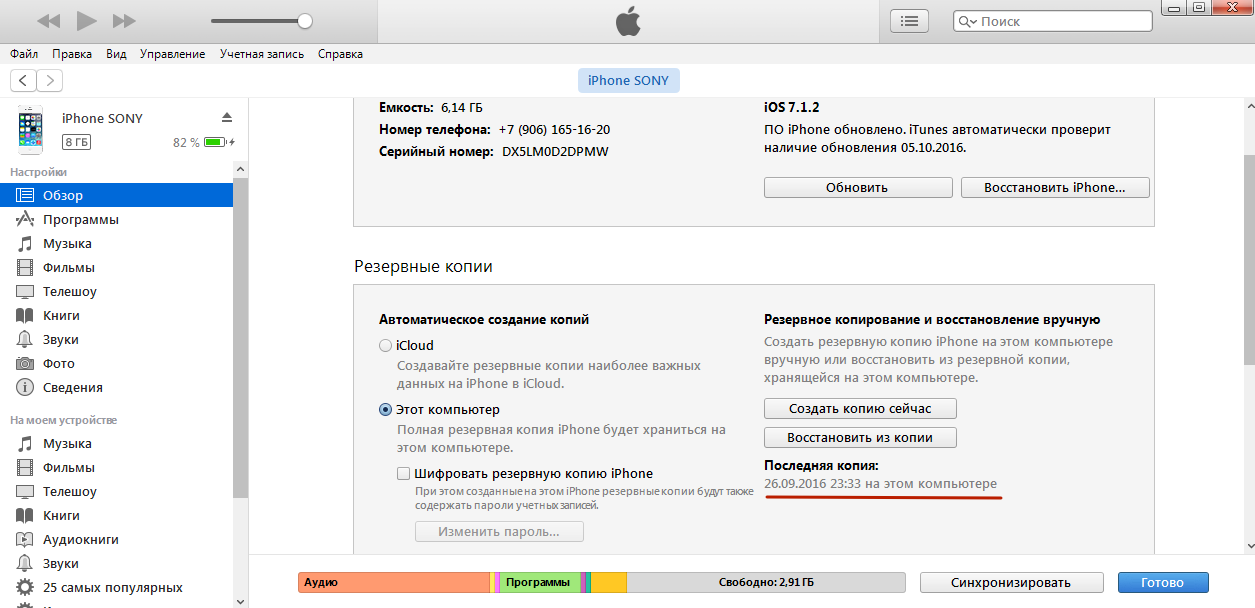
На наш приклад видно, що найсвіжіший бекап датований 26 вересня. В полі " Остання копія» нічого не сказано про бекапи в iCloud - значить, копій в «хмарі» взагалі немає.Ви переконаєтеся в цьому, якщо в полі Автоматичне створеннякопій» переставте крапку з « Цей комп'ютер» на « iCloud».

Крок 4. Клацніть на кнопку « Відновити з копії».

Існує інший спосіб зробити цей крок – вийдіть з меню керування гаджетом у головне меню Айтюнсі клацніть правою кнопкою миші на ваш пристрій. З'явиться меню, де слід вибрати Відновити з резервної копії.».

Крок 5. Виберіть копію, яка вам підходить, у спеціальному вікні.

Зверніть увагу на попередження iTunes: програма відновить дані, але не саму прошивку пристрою.
Крок 6Відновити».

З'явиться віконце обчислення тривалості процедури.

Тривалість залежить від 3-х факторів:
Крок 7. Дочекайтеся завершення процедури відновлення. Смартфон перезавантажиться, після чого вам доведеться налаштувати геолокацію, iCloud, iMessage, Face Time. Однак головне буде зроблено: інформацію, яку ви хотіли повернути, ви знайдете на своєму гаджеті!
Бекапи iPhone сумісні — ви можете завантажити на один смартфон копію, зроблену з іншого.
Відновлення із резервної копії iCloudможливо тільки за допомогою асистента налаштування та за наявності надійного Wi-Fi з'єднання. Звернутися до асистента вдасться лише під час початкового налаштування смартфона, тому доведеться піти на відчайдушний крок – зробити скидання налаштувань.
Діяти при відновленні через iCloudпотрібно так:
Крок 1. Перевірте, чи є в «хмарі» створені раніше бекапи – пройдіть по дорозі « Налаштування» — « iCloud» — « Сховище та копії» і перейдіть вниз до кінця. Ви знайдете дату формування останнього бекапу.

У нашому прикладі готових копій у «хмарі» знайдено, на жаль, не було.
Крок 2. Якщо готові копії в iCloudвсе ж таки є, приступайте до скидання: пройдіть шляхом « Налаштування» — « Основні» — « Скидання» та виберіть « Стерти контент та налаштування».

Крок 3. Введіть пароль обмежень, якщо він встановлювався під час створення бекапу.

Крок 4. Підтвердьте, що дійсно хочете видалити весь контент – натисніть « Стерти iPhone».

Скидання такого виду призведе до видалення всіхданих, у тому числі контактів та нотаток. Перш ніж підтверджувати скидання, переконайтеся, що наявний бекап зроблено правильно і містить всю необхідну вам інформацію, а також сформуйте нову резервну копію.
Крок 5.Дочекайтеся завершення процедури видалення даних - хід цієї процедури відображається смугою, розташованою на екрані пристрою нижче логотипу Apple.
Крок 6. Швидко зробіть початкове налаштуванняапарату – виберіть мову, регіон, активуйте/деактивуйте служби геолокації, підключіть смартфон до доступної мережі Wi-Fi. Зупиніться на етапі « Налаштування iPhone».

Крок 7. Виберіть « Відновити з копії iCloud ».
Крок 8. На наступному екрані вкажіть свій Apple ID та пароль від нього.

Крок 9. Погодьтеся з умовами та положеннями iCloud, а також із політикою конфіденційності Apple – двічі натисніть « Прийняти».

Крок 10. Придумайте та встановіть Новий парольобмежень - цей крок вам доведеться зробити, якщо ви відновлюєте дані з бекапу з активованим паролем. Далі пристрій запропонує налаштувати Touch ID – сміливо пропускайте цей крок: зайнятися подібним налаштуванням можна у будь-який час.
Як тільки ви завершите всі налаштування, iPhone перезавантажиться і на темному екрані знову з'явиться смуга завантаження. Коли смуга виявиться заповненою, пристрій увімкнеться, і ви зможете переконатися, що всі дані, що входили в бекап, повернуто на згадку про смартфон.
У статті розповідалося, що для формування бекап-копій можна використовувати альтернативний софт iTools,який радує не лише своєю простотою, а й стабільністю роботи (якщо порівнювати з iTunes). Уточнимо, як відновити відомості з резервної копії iTools:
Крок 1. Запустіть програму iToolsта підключіть смартфон до ПК.
Крок 2. Перейдіть із розділу « Device» у розділ « Toolbox».

Крок 3. У блоці « Data Management» виберіть пункт « Super Restore».

Крок 4. Виберіть бекап, з якого хочете відновити дані.

В полі " Size» ви побачите, скільки «важать» резервні копії; виходячи з ваги ви зможете припустити, які дані включають бекапи.
Копії вагою 18 Кб містять лише телефонний довідник, а копії, вага яких обчислюється мегабайтами – мультимедіа файли.
Здійснивши вибір бекапу, натисніть « Next».
Крок 5. Визначте, якого типу дані ви хочете відновити.

Ми хочемо відновити телефонні номеритому залишаємо галочку тільки навпроти. Contacts».


Крок 6. Коли процес виявиться завершеним (100%), натисніть кнопку « Restore Complete» (« Відновлення виконано»).

У пам'яті свого смартфона ви знайдете номери, що зберігалися в бекапі iTools.
Коли розробники Apple запевняють, що тільки використовуючи iTunes,інформацію на iPhone можна відновити повною мірою, вони «кривлять душею». iTunesне дозволяє повернути медіаконтент: ролики, музику, фільми – все це доведеться завантажувати та завантажувати на пристрій заново після відновлення через медіакомбайн.
Якщо Ви бажаєте налаштувати новий пристрій з iOS або відновити інформацію на одному з використовуваних пристроїв, скористайтеся резервними копіями, що зберігаються в iCloud, щоб спростити це завдання.
У пристрої з iOS виберіть «Установки» > «Основні» > «Оновлення програмного забезпечення». Якщо нова версія iOS доступна, завантажте та встановіть її, дотримуючись інструкцій на екрані.
Переконайтеся, що резервну копію нещодавно можна використовувати для відновлення даних. Перейдіть до «Налаштування» > [ Ваше ім'я] > iCloud > «Сховище», > «Управління» (або «Установки» > iCloud > «Сховище», > «Управління»), а потім виберіть пристрій у розділі «Резервні копії», щоб переглянути розмір останньої резервної копії даних та дату її створення.
Виберіть «Установки» > «Основні» > «Скинути», а потім натисніть «Стерти вміст та налаштування».
Довідкову інформаціюЩоб вибрати резервну копію для відновлення, включаючи інформацію про відновлення з резервної копії іншого пристрою, див. підтримки Apple.
Увімкніть пристрій із iOS.
На екрані «Додатки та дані» натисніть «Відновити» в меню «Резервна копія в iCloud» і виконайте вхід до iCloud.
Виберіть одну із резервних копій iCloud у запропонованому списку.
Після використання резервної копії iCloud для відновлення даних або налаштування пристрою будуть виконані такі дії:
У пам'ять пристрою будуть скопійовані всі налаштування та облікові записиз вибраної резервної копії, що зберігається в iCloud. Пристрій буде перезавантажено, після чого розпочнеться завантаження придбаної музики, фільмів, телешоу, програм, книг, фотографій та інших матеріалів. Якщо пристрій не зможе завантажити ту версію програми, яка була збережена в резервній копії, буде завантажена остання доступна версія цієї програми.
Придбаний контент завантажується автоматично з iTunes Store, App Storeабо iBooks Store залежно від . Раніше придбаний контент, відсутній у магазині, або контент, вартість якого було відшкодовано, може бути недоступним.
Для відновлення раніше придбаного контенту потрібно ввести паролі для облікових записів iTunes Store, App Store та iBooks Store.
У нижній частині головного екрана з'явиться індикатор завантаження програм.
Щоб задати програмі найвищий пріоритет завантаження, натисніть її піктограму.
Щоб перевірити повноту відновлення інформації на пристрої, відкрийте «Установки» > [ Ваше ім'я] > iCloud > «Сховище» (або «Установки» > iCloud > «Сховище»).
Примітка.Крім того, Ви можете відновлювати дані на пристрої з iOS із резервної копії iTunes, а не з копії iCloud. Для отримання додаткової інформаціїдив. довідку iTunes, розділ
Користувачі мобільних пристроїв іноді цікавляться, як відновити дані з iCloud. Існує простий і швидкий спосібвилучення інформації з хмарного сервісубез відновлення пристрої iPhone, iPad або iPod. Спочатку потрібно завантажити та встановити на своєму комп'ютері програму iMobie PhoneRescue, після чого слідувати посібнику з вилучення файлів з iCloud.
Щоразу з появою нової версії iOS користувачіпочинають масово переходити нову версію операційної системи. При цьому рекомендується створити резервну копію свого пристрою через iCloud або iTunes, щоб з'явилася можливість легко відновити втрачені дані у разі невдалого оновлення. При встановленні нової версії операційної системи завжди є ймовірність того, що виникнуть непередбачувані ускладнення.
Користувачі iPhone та iPad знають, що після включення iCloud та мережі Wi-Fiвесь вміст iOS зберігається на сервері хмари. Однак після створення резервної копії в iCloud ви не зможете переглянути її файли перед початком відновлення. З цієї причини користувач буде позбавлений можливості отримати лише конкретні файли, які йому потрібні.
Зазвичай власники пристроїв на базі iOS намагаються виконати відновлення даних Айфону через iCloud з однієї з таких причин:
Щоб вибрати файли з Айклауд, вам знадобиться функціональний додаток для відновлення даних iOS, який допоможе отримати саме ті дані, що вам потрібні. Із цим завданням чудово справляється інструмент під назвою iMobie PhoneRescue. Це програмне забезпеченнядля відновлення даних працює з iOS та Android.
Програма дозволяє легко відновити необхідну інформацію. Найчастіше воно використовується як екстрактор для вилучення файлів із резервного архіву iCloud. Програма підтримує понад 20 різновидів контенту iOS, включаючи фотографії, відеозаписи, голосові нагадування, текстові повідомлення, дані месенджера WhatsApp, контакти, історію викликів, нотатки і т.д. Пробну версію програми PhoneRescue можна скачати безкоштовно на офіційній сторінці розробника.
Необхідно встановити та запустити програму на своєму комп'ютері. Для відновлення даних із iCloud потрібно виконати такі дії:
Інструмент PhoneRescue добре працює з комп'ютерами Windowsта Mac, сумісний з резервними копіями операційних систем iOS 7, 8, 9, 10. Ви зможете витягти з iCloud тільки ті дані iPhoneабо iPad, які були попередньо збережені. Програма дозволяє відновлювати файли навіть із пошкоджених резервних копій. За допомогою PhoneRescue дозволяється експортувати дані на пристрій Windows, Mac, iPhone, iPad. Щоб одразу перенести дані на мобільний пристрій, слід скористатися кнопкою To iDevice.
Якщо витягти дані з хмарного сховища iCloud на iPhone для відновлення пристрою, то всі поточні файли та налаштування на вашому телефоні будуть видалені. Щоб налаштування збереглися, потрібно скористатися вказаним вище додатком iMobie PhoneRescue. Користувачу, який придбав новий iPhone, необхідно запустити пристрій та дотримуватися інструкцій на екрані для налаштування системи. Потім слід вибрати відновлення з резервної копії Айклауд з появою опції Apps & Data, натиснути Next, ввести свій Apple ID та пароль, погодитися з умовами використання хмарного сервісу, вибрати сумісну резервну копію та дочекатися завершення процесу налаштування.
Якщо налаштовується старе пристрій iOS, яку ви вже використовували, потрібно вибрати Settings, General, Reset, Erase All Content and Settings та Erase iPhone (iPad, iPod). Далі потрібно буде ввести свій пароль, підтвердити його та почекати, поки пристрій видалить дані та перезавантажиться. Після перезавантаження користувачеві залишиться лише налаштувати новий iDevice.
Працювати із сучасними мобільними пристрояминеобхідно вміти. Деякі можливості смартфонів порадують усіх та кожного. Багато людей користуються айфонами. Ці гаджети вважаються дуже якісними мобільними телефонами, наділеними різноманітними можливостями. Іноді доводиться задуматися про те, що з резервної копії iCloud. Що повинен знати кожен про цей прийом? Наскільки він є реальним? Про все це буде розказано трохи пізніше. Відновлення даних в iPhone при правильних діяхне принесе жодного клопоту. Можна за кілька хвилин втілити задум у життя.
Відновити резервну копію iPhone із сервісу iCloud пропонується за кілька натискань на дисплей смартфона. Але про який додаток йдеться? Що таке "Айклауд"?
iCloud – хмара даних для продукції Apple. Це дозволяє створювати резервні копії, а потім відновлювати їх. Своєрідне абонентів. Дуже корисний сервісособливо при його правильному використанні.
Як відновити iPhone із резервної копії iCloud? Нічого особливого у процедурі немає. Головне - слідувати деяким простим порадамта рекомендаціям. Яким саме?
Насамперед важливо знати, що перед відновленням необхідно створити базу з резервними даними. Без цього втілити задум у життя не вдасться. Тому кожному користувачеві потрібно спочатку в iCloud зробити резерв.
Як пропонується втілити задум у життя? Створення резервної копії в iCloud проводиться:

Останній варіант дозволяє створювати копії тоді, коли це потрібно. Для цього потрібно:
Нічого складного чи особливо у цьому немає. А як відновити iPhone із резервної копії iCloud? Мало знати про те, як забезпечувати цілісність тих чи інших даних. Важливо бути обізнаним щодо засобів відновлення.
Тепер можна трохи поговорити про резервну копію iCloud. Способи, запропоновані далі, використовуються всіма користувачами за потреби. Прямих протипоказань вони мають. Це означає, що ефективність відновлення даних однакова. За правильних дій ймовірність успіху досягає 100%.
На сьогоднішній день у айфонів дані відновлюються:
В обох випадках задіяно сервіс iCloud. Звісно, можна спробувати повернути видалену інформаціюшляхом використання сторонніх програм. Але це далеко не найкращий вибір.
Щоб відновити резервну копію iPhone із сервісу iCloud, необхідно дотримуватися деяких інструкцій. З ними впорається навіть власник гаджета-початківець. Важливо усвідомити, що без попередньо створеної копії даних можна забути про втілення задуму в життя. 
Перший і дуже успішний прийом, який допомагає вирішити поставлене завдання - використання айфона для повернення даних. Усього кілька натискань на дисплей допоможуть швидко повернути інформацію користувачеві.
Як відновити iPhone із резервної копії iCloud? Для цього рекомендується скористатися наступною інструкцією:
Відтепер зрозуміло як відновити iPhone через резервну копію iCloud. Слід зазначити, що без попереднього скидання налаштувань не вдасться втілити задум у життя. Відновлення доступне лише тоді, коли всі дані та інформація користувача будуть стерті. 
Ще одним досить цікавим та сучасним способом є робота з iTunes. Такий прийом дозволяє за допомогою мобільного телефону та комп'ютера повернути дані на айфон.
На відміну від попереднього способу iTunes дозволяє відновлювати інформацію в будь-який час. Нічого надприродного від користувача не потрібно.
Як відновити iPhone з резервної копії iCloud при допомоги iTunes? Пропонується діяти так:
Більше ніяких суттєвих дій не буде потрібно. Тепер ви знаєте, як відновити iPhone із резервної копії iCloud.
Іноді буває так, що дані були скопійовані користувачем. Але їх однаково хочеться відновити. Чи можна це зробити?
Так, але тоді це буде вже не робота з iCloud. Якщо у вас немає резервних копій, можна спробувати повернути інформацію на iPhone за допомогою Mac FoneLab. Ця програма працює на MacOS. Воно допомагає швидко відновлювати інформацію без "Айклауда". 
На цьому можна скінчити. Адже тепер зрозуміло, як відновити iPhone із резервної копії iCloud. Користувачі кажуть, що всі ці методи допоможуть втілити задумку в життя всього за кілька хвилин.
Якщо не вдається відновити резервну копію iPhone, iCloud тут зазвичай ні до чого. Як випливає з відгуків, при проблемах зазвичай буває необхідно виконати такі дії:
Все залежить від того, яка саме помилка з'явилася під час повернення даних. Зазвичай достатньо або підключитися до Wi-Fi або підключити смартфон до джерела живлення. Або почекати деякий час – користувачі відзначають, що іноді процес відновлення забирає 30 хвилин. Все залежить від обсягу наявних даних у користувача.
| Статті на тему: | |
|
Як зникнути з мережі назавжди
Щороку у світі безвісти зникають сотні тисяч людей. Частина випадків... Використовуємо Chrome без миші Основні функції та керування браузерами
Після переходу на Хром з Опери мені не вистачало однієї речі: використання... Бібліотека стандартних підсистем Завершення роботи користувачів
На прикладі редакції БСП 2.1.2.34 (платформа 1С 8.2) я розгляну... | |